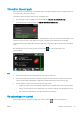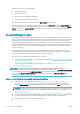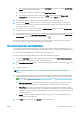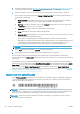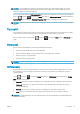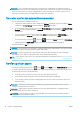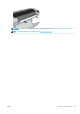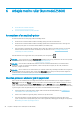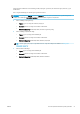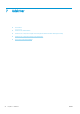HP DesignJet Z2600 Z5600 PostScript Printer User Guide
BEMÆRK: Hvis du annullerer tørretiden under en udskrivning, er det ikke sikkert, at printeren fremfører og
skærer papiret straks på grund af vedligeholdelse af printhovedet, hvilket foregår parallelt. Hvis tørretiden er nul,
skærer printeren papiret og foretager vedligeholdelse af printhovedet. Men hvis tørretiden er større end nul,
skærer printeren ikke papiret, før vedligeholdelsen af printhovedet er fuldført.
Tænd eller sluk for den automatiske skæreenhed
Hvis du vil slå printerens papirklipper til eller fra:
●
I HP DesignJet Utility til Windows skal du vælge fanen Settings (Indstillinger) og ændre indstillingen Cutter
(Skæreenhed) i Printer Settings (Printerindstillinger) > Advanced (Avanceret).
●
Fra HP DesignJet Utility til Mac OS X skal du vælge Printer Settings (Printerindstillinger) > Congure Printing
Settings (Kongurer printerindstillinger) > Advanced (Avanceret) og ændre indstillingen Cutter
(Skæreenhed).
●
Fra den integrerede webserver skal du vælge fanen Setup (Opsætning) derefter Printer Settings
(Printerindstillinger) > Advanced (Avanceret) og derefter ændre indstillingen for Cutter (Skæreenhed).
●
Fra frontpanelet skal du trykke på , derefter på og derefter på Setup (Opsætning) > Print retrieval
(Udskriftshentning) > Enable cutter (Aktiver skæreenhed) og ændre skæreenhedsindstilling.
Standardindstillingen er On (Til).
BEMÆRK: Hvis skæreenheden er deaktiveret, vil den ikke skære papiret mellem jobbene, men den vil fortsætte
med at skære papiret ved ilægning, fjernelse og skift mellem ruller.
BEMÆRK: Printeren registrerer, at nogle papirtyper, f.eks. lærred, ikke kan skæres med den automatiske
skæreenhed, og den vil ikke forsøge at skære dem, selvom skæreenheden aktiveret.
TIP: Hvis du vil skære papiret, mens den automatiske skæreenhed er deaktiveret, kan du se Fremfør og afskær
papiret på side 48.
Fremfør og afskær papiret
Hvis du går til frontpanelet og trykker på derefter derefter Paper (Papir) > Form feed and cut (Fremfør
og afskær), fører printeren papiret frem og foretager en lige afskæring langs med den forreste kant Der er
ere
mulige årsager til, hvorfor du skulle ønske dette.
●
For at trimme den forreste kant af papiret, hvis det er beskadiget eller ikke lige.
●
For at fremføre og afskære papiret, når den automatiske skæreenhed er deaktiveret.
●
For at annullere ventetid og udskrive de tilgængelige sider med det samme, hvis printeren venter på at
indlejre ere sider.
BEMÆRK: Printhoveder serviceres efter hver udskrivning, og papiret kan ikke afskæres, før processen er
færdig, så du kan bemærke en forsinkelse.
BEMÆRK: Nogle papirtyper kan ikke afskæres med den automatiske skæreenhed. I dette tilfælde rykker
printeren papiret uden at forsøge at afskære det.
FORSIGTIG: Fjern det afklippede stykke fra udgangsbakken. Hvis strimler eller korte udskrifter efterlades i
udgangsbakken, kan printeren få papirstop.
48 Kapitel 5 Papirhåndtering DAWW